グラフィックカードが熱くなっていますか?GPUには新しいサーマルペーストが必要かもしれません。恐れることはありません。このガイドでは、簡単な方法を紹介します。
グラフィックカードのサーマルペーストをいつ、なぜ再塗布するべきか?
サーマルペーストは、GPUダイとヒートシンクの間の微小な隙間をふさぎます。サーマルペーストは時間の経過とともに乾燥して収縮し、熱伝導効率が低下します。
グラフィックカードの製造から1、2年未満であれば心配する必要はありません。しかし、中古で購入した場合や、3年以上前のグラフィックカードを使用している場合は、再塗布をお勧めします。
再塗布すると、過熱やサーマルスロットリングがないため、新品同様のパフォーマンスが回復します。グラフィックカードは低温で動作するため、寿命も数年延びます。
グラフィックカードにサーマルペーストを再塗布するリスク
再塗布中にグラフィックを破壊する可能性は非常に低いですが、注意すべきリスクがいくつかあります。
- 保証が無効になる:保証無効ステッカーは通常、法律上は有効ではありませんが、このステッカーが破損していると、カスタマーサービスは簡単に保証サービスを拒否する可能性があります。ただし、グラフィックカードは保証期間中に再塗布する必要はないでしょう。
- グラフィックカードの破損:コンデンサを誤ってノックオフするのは、あなたが思うよりも簡単です。また、CPUとは異なり、IHS(統合型ヒートスプレッダー)のないGPUダイを露出させることになります。GPUダイに小さなチップや傷があると、破損する可能性があります。
- 温度が悪化する:私の最初の試みは失敗し、サーマルペーストを追加する必要がありました。幸い、私は徹底的なテストを行い、GPUを破壊することを防ぎました。これについては後で説明します。
危険なように聞こえるのは承知しています。しかし、以下の手順に従えば、問題なく、途中で余分なFPSを獲得できる可能性があります。
グラフィックカードにサーマルペーストを再塗布する方法
グラフィックカードのパフォーマンスが低下し、発熱し始めた場合、サーマルスロットリングが発生している可能性があります。これは、再塗布が必要であり、おそらく埃を取り除いて元の状態に戻す必要があることを示しています。
必要なもの
始める前に、必要なものがすべて揃っていることを確認してください。これらがいくつか不足している場合は、グラフィックカードを開くことはお勧めしません。
- サーマルペースト
- ドライバーセット(グラフィックカードでトルクスネジを使用している場合はトルクスヘッド付き)
- 交換用サーマルパッド
- プラスチック製こじ開けツール
- 99%イソプロピルアルコール
- コットンボール
- 缶入りエアダスター(オプション)
- ブロワーバルブ
- 静電気防止リストストラップ(オプション)
- 静電気防止マット(オプション)
これで準備が整い、GPUのサーマルペーストを再塗布することができます。
手順0: グラフィックカードの温度を確認する

この手順はスキップしないことをお勧めします。状況が改善したか悪化したかを判断するために、常にテストとベンチマークを行ってください。
テストを実行するには、バックグラウンドでUnigine Heaven Benchmarkを実行し、HWiNFOなどのハードウェアモニターを使用します。ベンチマークを10~15分間実行して、最高温度に達するようにします。
この間、GPUの温度に注意してください。理想的には、80~85℃以下に抑える必要がありますが、76~78℃程度を目標にすることをお勧めします。再塗布は本当に最後の手段であるべきです。再塗布の前に、まずGPUの電圧を下げるか、これらのGPUの過熱ソリューションを試してください。
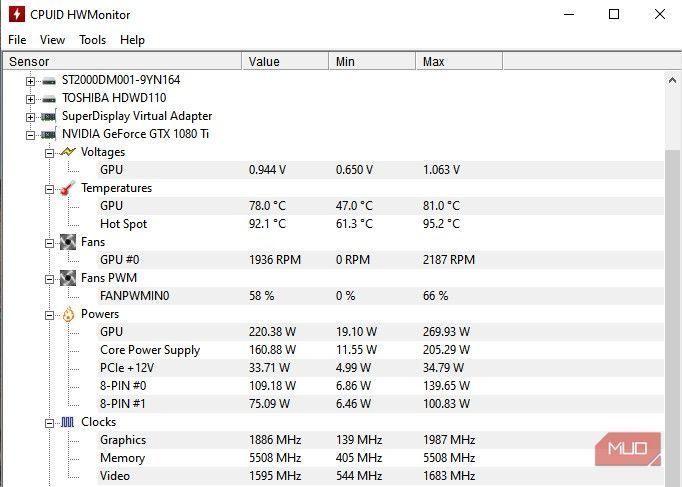
私の場合、1080 Tiの電圧を0.944Vまで下げて温度を下げた後でも、まだ78℃になっています。78℃は私にとっては少し高すぎますし、このグラフィックカードは2018年に発売されてから一度も開かれたことがないので、再塗布が必要です。
手順1: グラフィックカードを取り外す
グラフィックカードを取り外すには、まずPCの電源を切り、電源をオフにして電源を抜いてから、グラフィックカードからケーブルを抜きます。
PCの電源を抜いた後、数秒間電源ボタンを押して放電を行い、電源がすべて切れていることを確認します。
次に、ケースを開けて、ケースからグラフィックカードを取り外します。
グラフィックカードから電源ケーブルを抜きます。
最後に、グラフィックカードを取り外すには、マザーボード上のグラフィックカードが接続されているPCIeスロットのラッチを押します。ゆっくりと引き抜きます。
手順2: グラフィックカードを開く
グラフィックカードは大きく異なる場合があります。開けにくいグラフィックカードもあれば、このEVGA 1080 Ti FTW3のように開けにくいグラフィックカードもあります。
このグラフィックカードには、平均的なものよりも多くのサーマルパッドがあります。分解の際、サーマルパッドに埃や汚れが付かないように注意して、再利用できるようにしました。他の重要なコンポーネントが過熱する可能性があるため、サーマルパッドを壊したり汚したりした場合は、交換品を用意しておくと安全です。
サーマルパッドを念頭に置きながら、グラフィックカードのネジを外します。この場合は、バックプレートから始めます。
バックプレートは壊れやすいサーマルパッドが付いているので、横に置いておきます。
この機会に、熱伝導率を向上させるために、背面の埃や汚れを払い落とします。
次に、GPUクーラーをメインボードのGPUチップに押し付けるバネ付きネジを外します。
クーラーを取り外す前に、さまざまな電源コネクタが抜かれていることを確認し、必要に応じてIOブラケットのネジを外します。
すべてを取り除いたら、下にサーマルパッドがある可能性があることに注意しながら、クーラーをゆっくりとはがします。
手順3: 古いサーマルペーストを取り除く
グラフィックカードを開いたら、クーラーとGPUダイに付いているサーマルペーストを取り除きます。
GPUダイから始め、特に金属製のスクレイピングツールは使用しないでください。ダイの角を少し欠いただけでも、破損する可能性があります。99%イソプロピルアルコールを使用し、サーマルペーストを数秒浸した後、コットンボールまたは綿棒でこすり取ります。はみ出した部分は取り除く必要はありません。表面を掃除するだけで十分です。
次に、クーラーで同じことを行い、アルコールを浸してからこすり取ります。
手順4: 新しいサーマルペーストを追加する
GPUダイに関しては、少なければ少ないほど良いというわけではありません。前述のとおり、CPUとは異なり、クーラーはダイ上に直接あり、IHSではありません。
チップにかなりの量のサーマルペーストを塗布します。上の画像よりも確実に多く塗布します。できればXマークですが、大きなドットでも機能します。必要以上に塗布しますが、多すぎないようにします。はみ出しはあまり気にしないでください。サーマルペーストは導電性ではありません(ただし、常識の範囲内で)。
次に、最も重要なのは、広げてGPUダイの端まで到達させることです。端が適切にコーティングされており、薄くなっていないことを確認してください。
手順5: グラフィックカードを再組み立てする
サーマルペーストを塗布したら、グラフィックカードを再組み立てできます。
サーマルパッドをいくつか壊してしまった場合は、今が交換するのに最適なタイミングです。サーマルパッドが損傷していない場合は、クーラーを取り付け、メインボードの背面にあるGPUチップのすぐ後ろのバネ付きネジを締めます。均等にコーティングされるように、十字に締めます。
クーラーからメインボードへの電源コネクタを接続し、IOブラケットを取り付け、グラフィックカードにバックプレートがある場合はバックプレートを取り付けて、再組み立てを進めます。
手順6: 温度をテストして比較する
最後に、作業が本当に完了していて、やり直す必要がないことを確認するための非常に重要な手順は、テストです。
手順0で示したように、GPU温度監視ソフトウェアを使用して、同じベンチマークを約10~15分間実行します。私の場合は、FTW3にはiCXテクノロジーが搭載されているため、EVGAのPrecision X1ソフトウェアも確認しています。サーマルパッドの下のコンポーネントの温度を教えてくれるので、それらも交換する必要があるかどうかがわかります。
最初のテストの後、GPUは90℃まで上昇しましたが、他のコンポーネントはそれほど熱くありませんでした。グラフィックカードを開くと、意図したとおりに広がって均等にコーティングされましたが、薄くなって隙間ができていました。

サーマルペーストをさらに追加した後、0.944vで不安定さがみられたため、電圧をわずかに上げて10分間テストしました。電圧を上げたにもかかわらず、平均温度は約75.7℃でした。

どこまで下げられるか見たかったので、自動ではなく100%のファン速度を使用して試したところ、わずか5分で69.7℃に達した後、68.4℃前後で上昇が止まりました。ピークパフォーマンスで最低温度を得るために、カスタムファンカーブを設定して70℃前後で100%のファン速度に上昇させることもできます。ただし、かなりうるさいでしょう。
新しいサーマルペーストでグラフィックカードのパフォーマンスを向上させ、寿命を延ばす
再塗布は、古いグラフィックカードに行うことができる最も効果的なことの1つであり、パフォーマンスだけでなく寿命にも影響します。グラフィックカードは、定期的なメンテナンスで10年以上も持続することがあります。このガイドが、グラフィックカードの温度を下げ、失われたパフォーマンスを取り戻すのに役立ったことを願っています。
コメントする